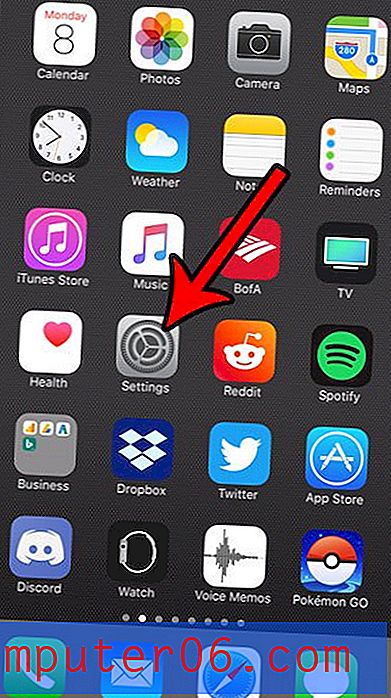Cómo imprimir un color de fondo en Word 2013
Si ha editado un documento en Word 2013 para que tenga un color de fondo, es posible que haya encontrado un problema en el que no puede imprimir ese color de fondo. Esta es una configuración que está destinada principalmente a afectar la apariencia de un documento en la pantalla de una computadora, y está desactivada para imprimir porque puede usar mucha tinta de impresora.
Pero hay ocasiones en las que es posible que necesite imprimir un color de fondo en Word 2013, por lo que afortunadamente es algo que puede permitirle imprimir su documento de la manera que lo necesite.
Impresión de colores de fondo en un documento de Word 2013
Los pasos de este artículo le enseñarán cómo imprimir su documento de Word 2013 con el color de página que ha agregado al documento. Si está intentando agregar un color de fondo, puede leer este artículo para obtener ayuda.
Tenga en cuenta que imprimir un color de fondo puede usar mucha tinta de su impresora, especialmente si el documento tiene más de una página de longitud.
Paso 1: abre tu documento en Word 2013.
Paso 2: haz clic en el botón Archivo en la esquina superior izquierda de la ventana.

Paso 3: haga clic en Opciones en la parte inferior de la columna en el lado izquierdo de la ventana.
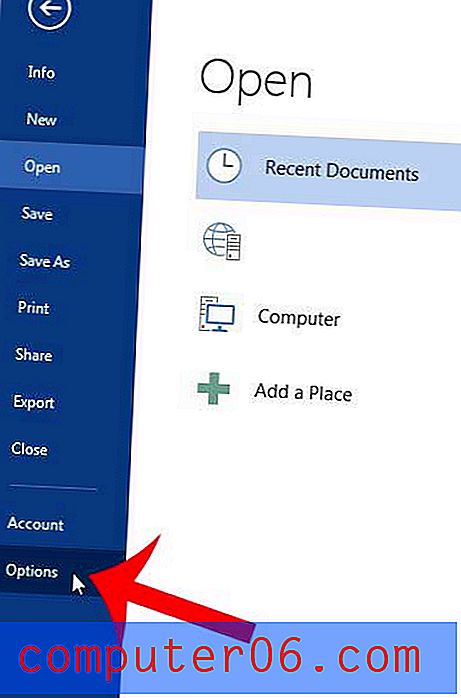
Paso 4: haga clic en la opción Mostrar en la columna izquierda de la ventana Opciones de Word .
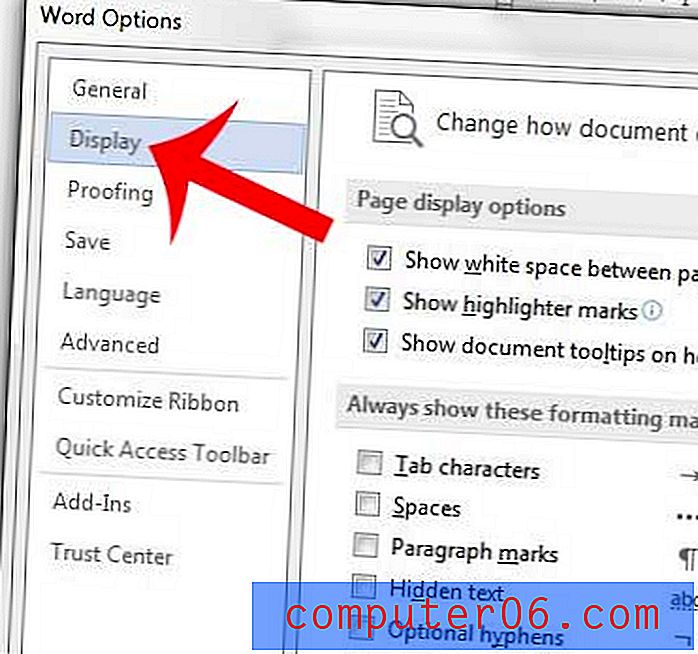
Paso 4: Marque la casilla a la izquierda de Imprimir colores e imágenes de fondo .
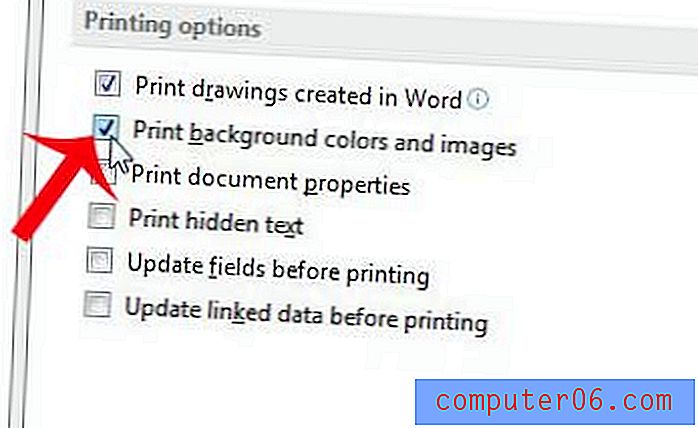
Paso 5: haga clic en el botón Aceptar en la parte inferior de la ventana para aplicar los cambios y cerrar la ventana. Luego puede abrir la ventana Imprimir para obtener una vista previa de su documento e imprimirlo con su color de fondo.
¿Su documento no se alinea correctamente con su página? Cambie la alineación vertical en Word 2013 si desea centrar el documento o alinearlo con la parte inferior de la página.